Ātri sāciet darbu, izmantojot labāko no Windows 10. Tā ir līdzīga operētājsistēmai Windows 7, bet tai ir vairāk līdzekļu, lai garantētu papildu drošību un palīdzēt ātrāk veikt vēlamās darbības.
Piekļuve svarīgākajam
Atlasiet taustiņu Windows, lai atvērtu Sākums un atrastu visas savas programmas. Lai piespraustu programmas, nospiediet un turiet (vai noklikšķiniet ar peles labo pogu) programmu, ko vēlaties piespraust > Piespraust sākuma apgabalam. Varat arī atspraust programmas, kas nav nepieciešamas.
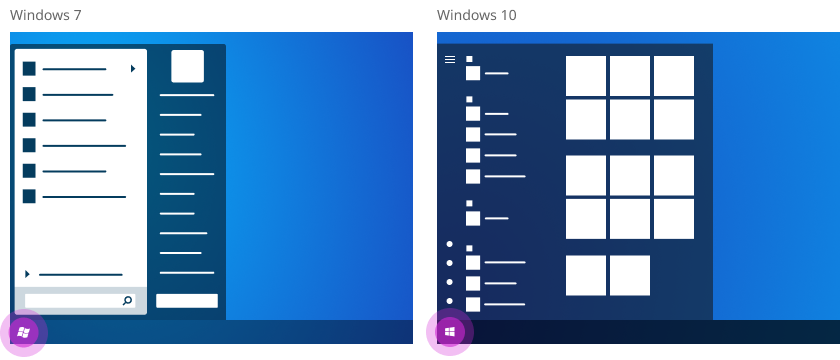
Ātra piekļūšana failiem
Lai atrastu un kārtotu failus savā datorā un mākonī, uzdevumjoslā atveriet failu pārlūku. Mapes Darbvirsma, Dokumenti un Attēli ir tikai viena klikšķa attālumā.
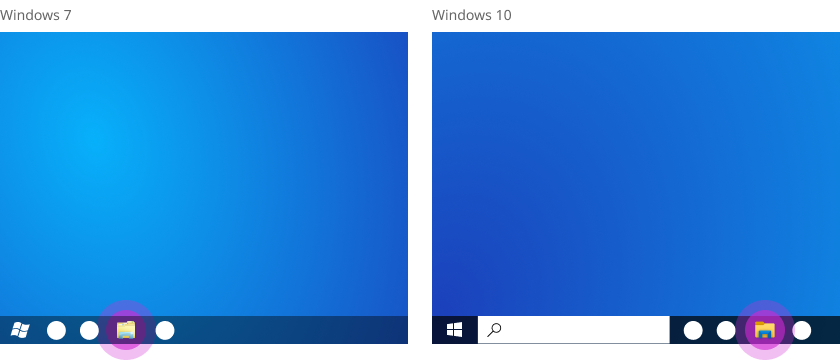
Iegūstiet savus iestatījumus tūlīt
Atlasiet > Iestatījumi un pēc tam meklēšanas lodziņā ierakstiet atslēgvārdus, lai atrastu šo iestatījumu. Daudzi vadības paneļa līdzekļi darbojas vienkāršāk un ātrāk sadaļā Iestatījumi.
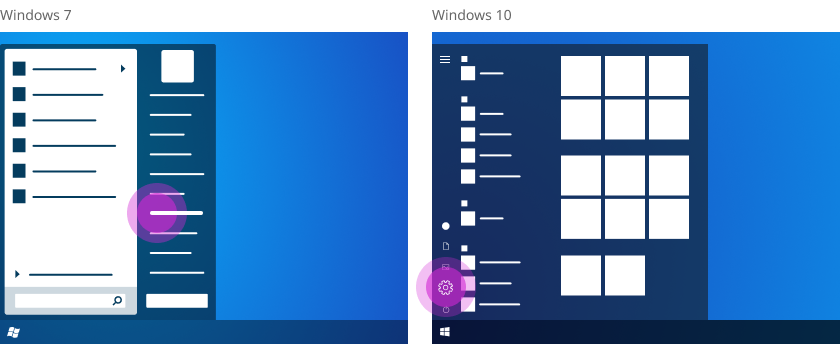
Ātri atrodiet nepieciešamo
Ierakstiet meklējamo vienumu uzdevumjoslas meklēšanas lodziņā un filtrējiet rezultātus pēc programmām, dokumentiem, e-pasta ziņojumiem un tīmekļa vietnes.
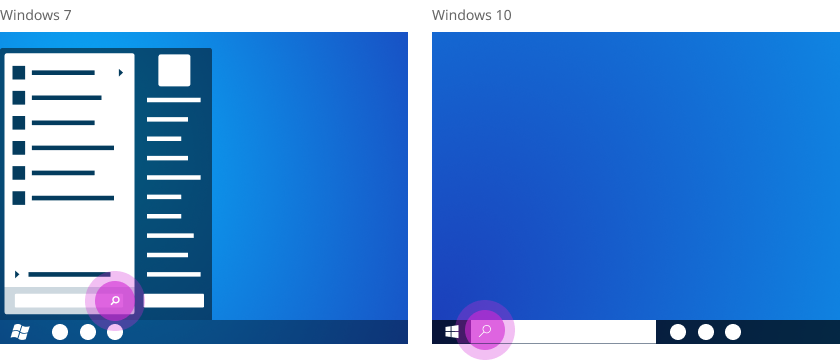
Paziņojumu skatīšana un iestatījumu maiņa darbību centrā
Meklējiet programmu paziņojumus un ātro darbību, piemēram, lidmašīnas režīmu un nakts apgaismojumu uzdevumjoslas darbību centrā.
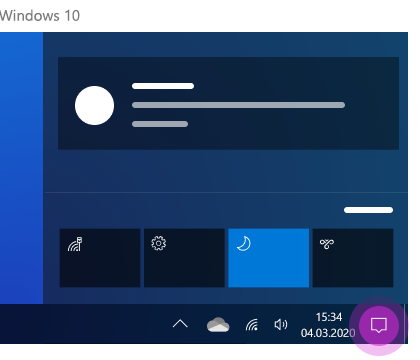
Piekļūstiet failiem visās jūsu ierīcēs
Pievienojiet savus failus OneDrive, lai tiem piekļūtu no jebkuras ierīces. Uzdevumjoslas labajā pusē atlasiet vienumu OneDrive un pēc tam atlasiet mapes ikonu, lai atvērtu OneDrive mapi.
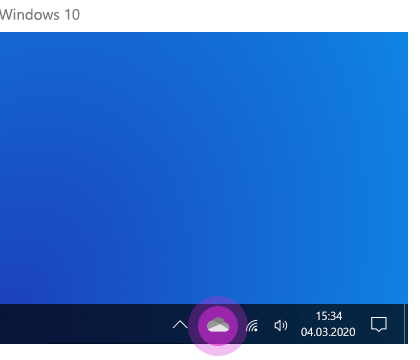
Datora lietošanas atvieglošana
Atveriet sākuma > Iestatījumi > Vieglpiekļuves, lai pielāgotu teksta lielumu, fontus un daudz ko citu. Varat arī atvērt personalizēšanu Iestatījumi un izvēlēties fonu, izcēluma krāsas, dizainus un uzdevumjoslas izskatu.
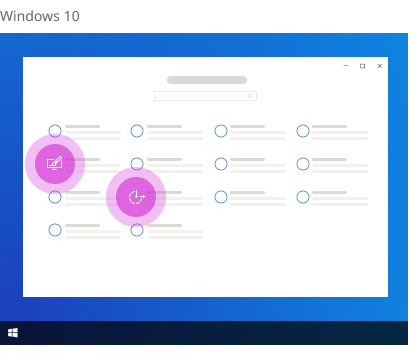
Sagaidiet vairāk no tīmekļa
Microsoft Edge pasaules līmeņa veiktspēju ar lielāku konfidencialitāti, lielāku produktivitāti un lielāku vērtību. Lai to atvērtu ātri, uzdevumjoslas meklēšanas lodziņā ievadiet Edge un pēc tam atlasiet to rezultātu sarakstā.
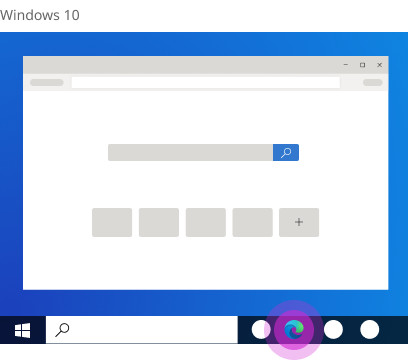
Vai vēlaties turpināt izpēti?
Skatiet papildu padomus, lai sāktu darbu ar Windows 10.










